Een screenshot maken op elk iPad-model
Gemengde Berichten / / August 05, 2021
EEN Screenshot staat ook bekend als Screen Capture, wat een digitale afbeelding is van de inhoud van een mobiel beeldscherm of een computerscherm. Het wordt in feite gebruikt om een belangrijke afbeelding vast te leggen of om snel een belangrijke afbeelding te delen. Als u bijvoorbeeld het gesprek van een chat wilt vastleggen, kunt u screenshots of een bepaalde afbeelding of iets anders maken. Een screenshot kan worden vastgelegd als een afbeeldingsbestand. Hier in deze handleiding zullen we met u delen hoe u heel gemakkelijk een screenshot op elk iPad-model kunt maken.
Nu, als je een screenshot maakt van een profielfoto of een geüploade foto via Instagram of je wilt om een foto te maken van uw online transacties voor veiligheids- of herinneringsdoeleinden, kunt u dat doen ook. Het beste is dat alle vastgelegde schermafbeeldingen in één map onder Schermafbeeldingen rechtstreeks op uw filmrol worden geplaatst. Als u nu ook een iPad-gebruiker bent en een screenshot wilt maken, controleert u de onderstaande stappen.
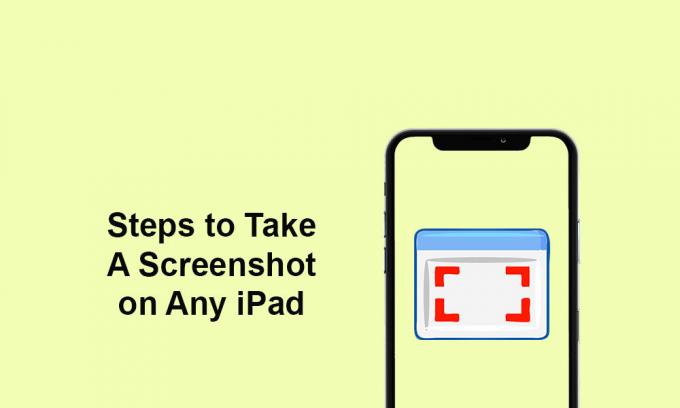
Een screenshot maken op elk iPad-model
- Navigeer naar het scherm dat u wilt vastleggen.
- Als je nu een iPad Pro-model uit 2018 of een iPad / iPad Air / iPad Mini-model hebt, druk dan op de knoppen Power + Volume Up en laat ze los.
- Het apparaat maakt de schermafbeelding vrij gemakkelijk en u krijgt de gemaakte schermafbeelding onder de Foto's-app.
Als u nu de nieuwste generatie iPad Pro heeft zonder de Touch ID-knop, moet u de onderstaande stappen volgen.
- Druk tegelijkertijd op de knop Volume omhoog + Aan / uit (bovenste knop) en laat deze los om een juiste schermafbeelding te maken.
- Als u klaar bent, krijgt u linksonder een pop-upvenster.
- Tik erop om de schermafbeelding eenvoudig te bewerken of te delen of te verwijderen.
- Als je het op je iPad wilt, tik dan op de knop Gereed.
- Selecteer nu de optie Opslaan in foto's of Opslaan in bestanden volgens uw voorkeur.
- Dat is het, jongens.
We gaan ervan uit dat u deze handleiding nuttig heeft gevonden en dat u nu gemakkelijk screenshots op elk iPad-model kunt maken. Laat het ons weten in de onderstaande opmerkingen als u vragen heeft.
Subodh houdt ervan om inhoud te schrijven, of deze nu technisch gerelateerd is of iets anders. Na een jaar op een techblog te hebben geschreven, raakt hij er gepassioneerd over. Hij houdt van spelletjes spelen en naar muziek luisteren. Afgezien van bloggen, is hij verslavend voor de gaming-pc-builds en smartphonelekken.



